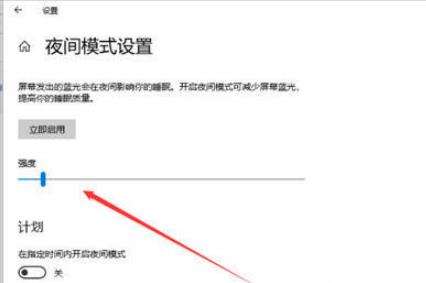Win10系统中有一个护眼模式功能,旨在减少长期观看屏幕对视力的损害。然而,许多用户对win10护眼模式怎么设置不是很清楚。今天,自由互联小编就为大家在这整理了一下,不清楚的小
Win10系统中有一个护眼模式功能,旨在减少长期观看屏幕对视力的损害。然而,许多用户对win10护眼模式怎么设置不是很清楚。今天,自由互联小编就为大家在这整理了一下,不清楚的小伙伴,不妨来看看自由互联小编分享的win10开启护眼模式的方式吧。希望可以帮助上大家哦。

win10护眼模式怎么设置
方法一:
1、使用快捷键“win+r”打开运行窗口,输入“regedit”命令并点击“确定”;
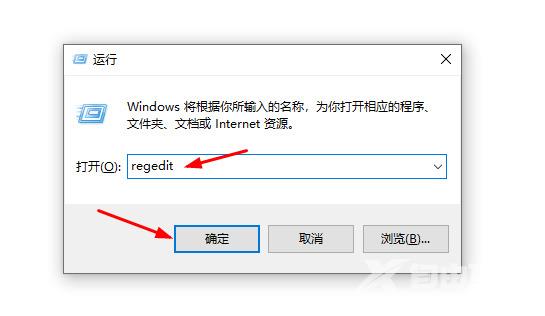
2、打开注册表编辑器窗口,在路径HKEY_CURRENT_USER\ControlPanel\Colors中定位;
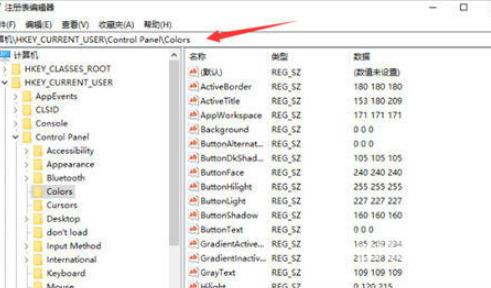
3、双击“Windows”键,其默认值为“255 255 255”;
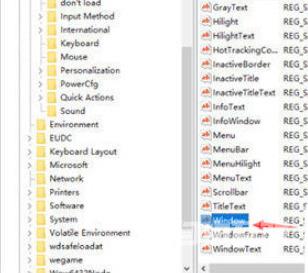
4、将其值修改为“202 234 206”,确认修改后保存。
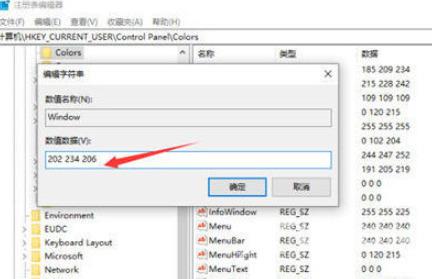
方法二:
1、使用快捷键“win+i”进入系统设置,选择“显示”选项;
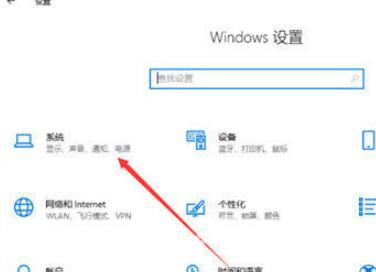
2、在右侧区域找到“夜间模式”选项并点击,进入夜间模式设置;
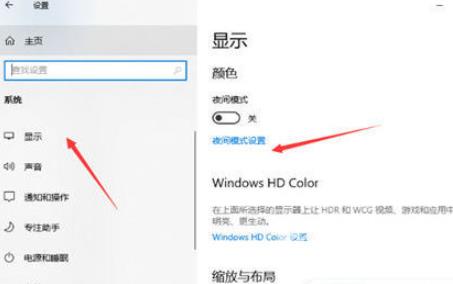
3、在夜间模式设置中,通过调整色温滑块来控制显示的色温。